Activar y utilizar Copilot en Microsoft Word es abrir la puerta a un asistente de escritura avanzado que promete revolucionar la manera en que creamos y editamos documentos. Este avance tecnológico, impulsado por la inteligencia artificial, está diseñado para facilitar la vida de escritores, estudiantes, profesionales y cualquier usuario que busque eficiencia y calidad en sus textos.
Si te has preguntado cómo sacar el máximo partido a esta herramienta, estás en el lugar indicado. En esta guía completa te enseñaremos paso a paso a través del proceso de activación y te mostraremos cómo aprovechar al máximo las capacidades de Copilot, transformando tu experiencia con Word. Desde generar borradores hasta perfeccionar la redacción, y aplicar formatos complejos con facilidad, prepárate para descubrir cómo Copilot puede ser tu aliado en la creación de documentos impresionantes.
¿Qué es Copilot en Word?
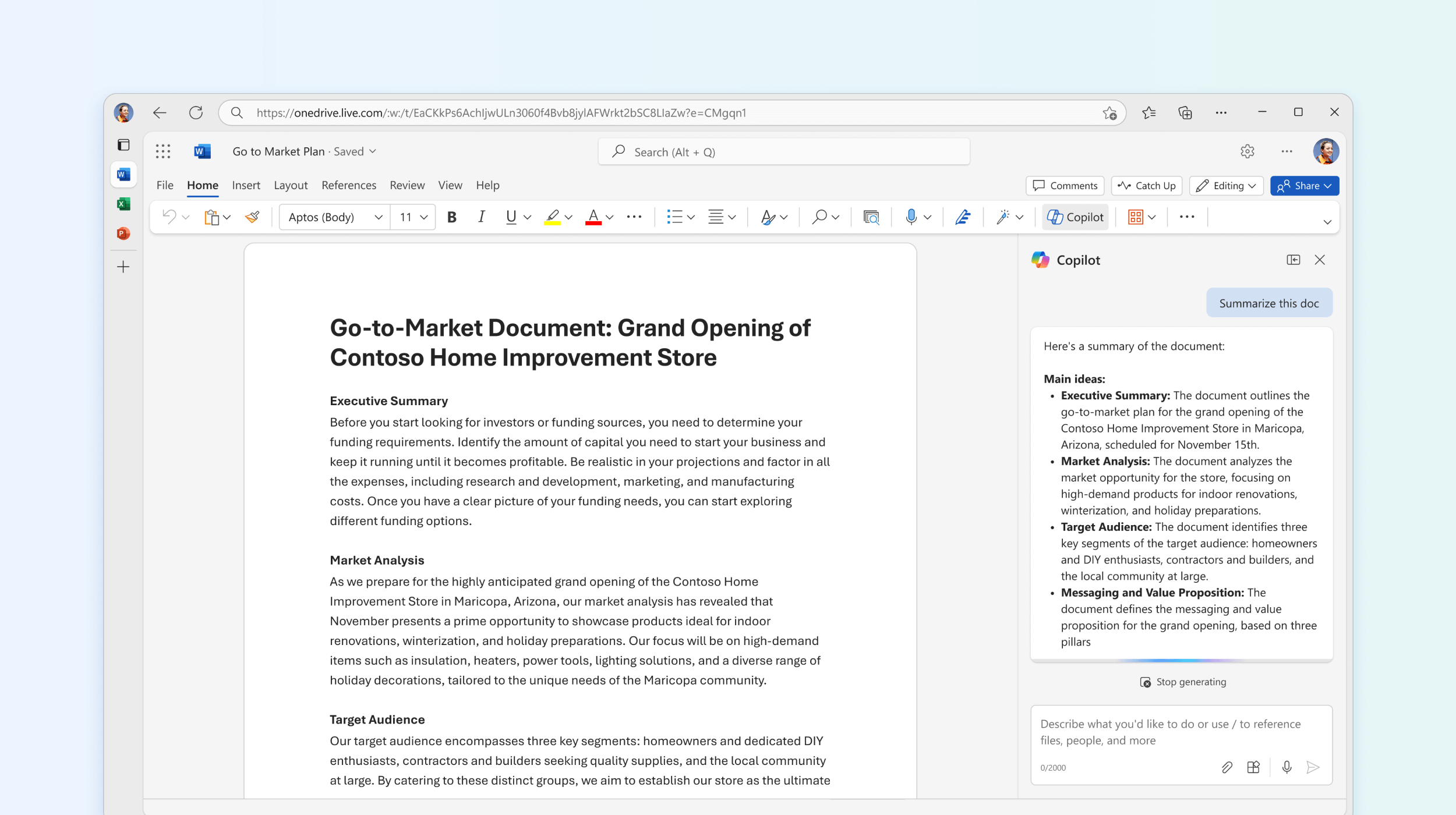
Activación de CoPilot en Word
Para comenzar a disfrutar de los beneficios de Copilot en Word, primero debes asegurarte de tener una suscripción activa a Microsoft 365, ya que esta herramienta es exclusiva de los usuarios suscritos. Sigue estos pasos para activar CoPilot en tu versión de Word:
- Abre Microsoft Word: Inicia el programa en tu computadora.
- Verifica tu Suscripción: Asegúrate de estar suscrito a Microsoft 365. Si no, considera adquirir una suscripción.
- Accede a las Opciones: Ve al menú "Archivo" y selecciona "Opciones" para acceder a la configuración de Word.
- Busca Copilot: Dentro de las opciones, navega hasta encontrar la sección dedicada a Copilot. Esta puede variar según la versión de Word, pero generalmente se encuentra bajo "General" o "Complementos".
- Activa Copilot: Activa la opción correspondiente para habilitar Copilot en tu Word. Puede que necesites reiniciar Word para que los cambios surtan efecto.
También te podrá interesar: ¿Cómo Usar Microsoft Copilot en Outlook?
Crear un Borrador con Copilot
Con Copilot activado, puedes generar borradores de contenido de manera eficiente:
- En un documento nuevo o existente, inicia la experiencia Borrador con Copilot.
- Proporciona una descripción sencilla o una solicitud más compleja con esquemas, notas o archivos de referencia.
- Utiliza el botón Hacer referencia al contenido para incluir hasta tres archivos existentes como entradas para los borradores de Copilot.
Te podrá interesar: ¿Cómo usar Copilot en Microsoft Teams?
¿Cómo Usar Copilot en Word?
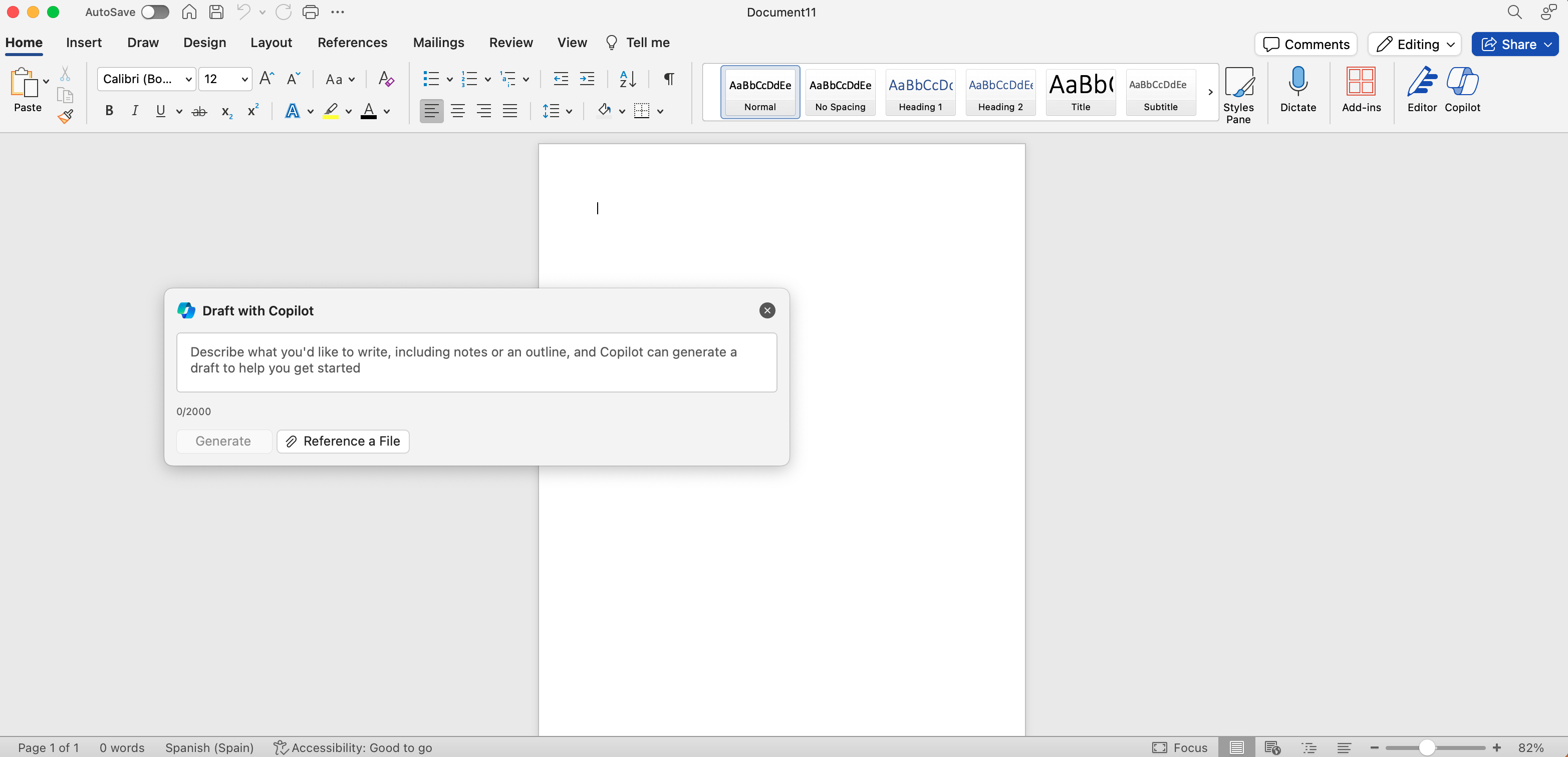
Una vez activado, Copilot se integra a tu flujo de trabajo en Word, ofreciendo una variedad de funciones que puedes utilizar para mejorar tus documentos. Aquí te explicamos cómo aprovechar algunas de sus características más destacadas:
- Asistencia de Escritura: Copilot puede ayudarte a comenzar un documento desde cero o a mejorar un texto existente. Simplemente describe lo que deseas escribir, y Copilot generará un borrador inicial que puedes editar y personalizar.
- Revisión y Edición: La herramienta ofrece sugerencias de gramática, estilo y coherencia, permitiéndote mejorar la calidad de tu texto con facilidad.
- Formato Automático: Copilot puede aplicar formatos complejos a tu documento, incluyendo encabezados, pies de página, y tablas, entre otros, basándose en simples instrucciones verbales o escritas.
- Búsqueda de Información: La IA puede buscar información relevante para tu documento, facilitando la inclusión de datos actualizados y precisos sin salir de Word.
Conoce más sobre: Diferencias entre Copilot y Copilot Pro
Prácticas Recomendadas para Usar CoPilot
Para sacar el máximo provecho de Copilot en Word, considera las siguientes prácticas recomendadas:
- Define Claridad en tus Instrucciones: Cuanto más específico seas con tus peticiones a Copilot, más precisos serán los resultados. Intenta detallar lo que necesitas con claridad.
- Revisa y Personaliza los Resultados: Aunque Copilot es una herramienta poderosa, siempre es recomendable revisar y personalizar los borradores que genera. Esto asegura que el documento final refleje tu voz y cumpla con tus expectativas.
- Utiliza Copilot para Tareas Repetitivas: Automatizar el formato y la redacción de secciones repetitivas en tus documentos puede ahorrarte una cantidad significativa de tiempo.
- Experimenta con Diferentes Funciones: Explora todas las capacidades que Copilot ofrece. A menudo, descubrimos las mejores características de las herramientas cuando experimentamos con ellas.
Conclusión
La integración de Copilot en Microsoft Word marca un antes y un después en la redacción y edición de documentos. Esta herramienta, alimentada por inteligencia artificial, no solo promete aumentar la productividad y eficiencia sino también mejorar la calidad general de los textos que producimos. Activar y comenzar a usar Copilot es un proceso sencillo que abre las puertas a un mundo de posibilidades para usuarios de todos los niveles.
Siguiendo las prácticas recomendadas mencionadas, podrás aprovechar al máximo esta herramienta, garantizando que tus documentos destaquen por su claridad, cohesión y profesionalismo. Copilot en Microsoft Word es sin duda, un compañero indispensable en la era digital para escritores, estudiantes, y profesionales por igual.



